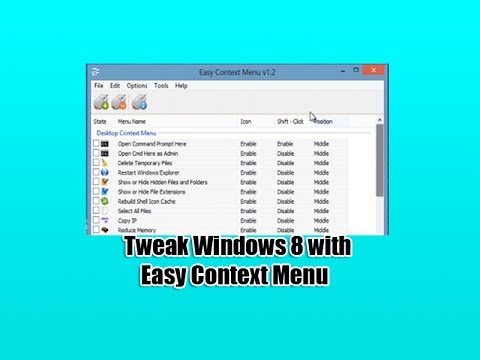Hvordan Xbox Insider Programmet fungerer
Xbox Insider Programmet er faktisk litt mer komplisert enn Windows Insider Program. Mens noen kan delta i Xbox Insider Programmet, er det forskjellige "ringer" eller nivåer av medlemskap. Nye Xbox One-funksjoner og appoppdateringer vises først i Alfa-ringen før de går ned til Beta-, Delta- og Omega-ringene. Omega-ringet er åpent for alle, men Delta-, Beta- og Alpha-ringene er stadig vanskeligere å komme inn i.
Her er de forskjellige ringene:
- Omega: Enhver som registrerer seg for Xbox Insider Programmet, kan være en del av Omega-ringen. Omega-ringen mottar Xbox One-systemoppdateringer kort tid før alle andre gjør det.
- Delta: Du må være en Xbox Insider i minst en måned og nå Xbox Insider Level 2 eller høyere for å delta i Delta-ringen. Denne ringen mottar ofte oppdateringer før Omega-ringen.
- Beta: Du må være en Xbox Insider i minst tre måneder og nå Xbox Insider Level 4 eller høyere for å bli med i Beta-ringen. Denne ringen mottar forhåndsoppdateringer kort tid etter Alpha-ringen.
- Alpha: Denne ringen er bare invitasjon, og mottar forhåndsoppdateringer først. Det er ingen offentlige kriterier for å bli med i det. Du må bare inviteres av Microsoft. Formentlig, å være et aktivt medlem av Beta-ring er en god start.
Så, i tillegg til kravet til medlemskapstid, må du nå et bestemt "Xbox Insider Level" for å få tilgang til Delta- og Beta-ringene. Du får XP poeng mot Xbox Insider nivå ved å utføre oppgaver i Xbox Insider-appen. Disse oppgavene inkluderer å besvare undersøkelser og avstemninger, gi tilbakemelding og fullføre oppdrag som involverer testing av nye funksjoner - alt som gjør deg nyttig til Microsoft som tester.
Med andre ord, Xbox-brukerne som gir mest tilbakemelding til Microsoft, får stadig bedre tilgang til de nye tingene før alle andre. Du finner informasjon om tilgjengelige oppdateringer på den offisielle Xbox Wire-nyhetssiden.
Du kan forlate Xbox Insider-programmet når som helst, men det kan hende at det kreves en fabrikkinnstilling på konsollen for å gjenopprette den eldre systemprogramvaren. Dette vil ikke slette apper og spill, men du må gå gjennom første gangs installasjonsprosess på nytt.
Hvordan bli med i Xbox Insider Program
Enten du bare vil spille med Omega-ringen eller du begynner å oppsøke deg gjennom rekkene, kan du gjøre det via Xbox Insider Hub-appen.
For å installere den på Xbox-en din, gå til butikken på konsollen din, klikk på "Søk" -knappen, og søk deretter etter "Xbox Insider Hub." Velg "Get" eller "Install" -knappen på appens side for å laste den ned til konsollen din.

Velg "Innsideinnhold" på venstre side av skjermen for å se tilgjengelige forhåndsvisninger.



Merk: Du kan også tjene XP med Quick Polls, som er tilgjengelige på Xbox Insider Hubs hovedside. Den viktigste siden viser din nåværende XP og Xbox Insider nivå.
Etter å ha blitt med, kan du velge "Administrer" fra "Info" -siden for å se hvilken oppdateringsgruppe du er i, og velg din foretrukne gruppe. Hvis du for eksempel bare er kvalifisert til å være en del av Omega-ringen, ser du kanskje bare et Omega-alternativ her. Hvis du er medlem av en høyere ring, bør du kunne velge en ring under ditt høyeste nivå.

Slik slutter du å delta i en forhåndsvisning
Hvis du ikke lenger vil delta i en forhåndsvisning, og helst vil bruke standard, stabil Xbox-programvare, start Xbox Insider Hub, velg alternativet "Innsideinnhold", og velg deretter forhåndsvisningen du deltar på.
På den resulterende siden, velg Administrer> Unenroll> Ferdig for å forlate den valgte forhåndsvisningen og nedgradere til den stabile programvaren.
Hvis du har installert en forhåndsvisning av systemprogramvaren, kan Xbox One-konsollen din nullstilles for å fjerne den.Du må gå gjennom den første installeringsprosessen igjen, men alle programmer og spill du har installert, er fortsatt på konsollen.

Men hvis du også vil forlate Xbox Insider Programmet, kan du. Åpne Xbox Insider Hub, hodet til Innstillinger> Administrer enheter, og fjern deretter konsollen fra programmet hvis du ser det på listen. Du kan avinstallere Xbox Insider Hub-appen etterpå.